VSIX 文件简介与离线安装指南
.vsix 是 Visual Studio Code(VS Code)插件的标准分发格式,本质上是一个遵循 Open VSIX 规范的 ZIP 压缩包,内含插件的元数据(如 package.json)、源代码、资源文件及签名信息。当开发者完成插件开发后,通过 vsce package 命令将其打包为 .vsix 文件,并上传至 Visual Studio Code Marketplace。用户在线安装插件时,VS Code 会自动下载对应的 .vsix 文件并解析、解压、加载为可执行的扩展模块。
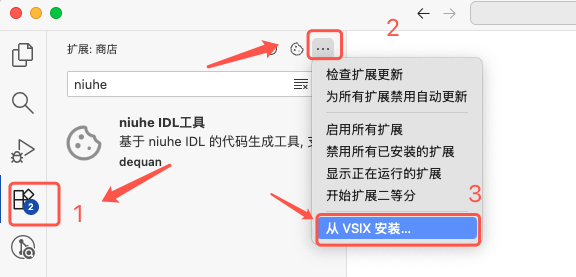
在无网络环境 (如内网开发机、安全隔离系统)中,无法通过插件市场直接安装扩展。此时,可借助"从 VSIX 安装"功能,手动加载本地 .vsix 文件完成部署。
以 niuhe 插件为例:下载 VSIX 文件操作步骤
-
打开插件面板
点击 VS Code 左侧活动栏中的 Extensions(扩展)图标 (或使用快捷键
Ctrl+Shift+X)。 -
搜索目标插件
在搜索框中输入
niuhe,从结果列表中定位到目标插件。 -
进入插件详情页
点击该插件条目,右侧将展示其详细描述、版本信息及操作选项。
-
调出安装菜单
在插件详情页右上角,点击 齿轮图标(⚙️),展开操作菜单。
-
下载 VSIX 文件
在下拉菜单底部,选择:
- "下载 VSIX" :下载当前最新版本的
.vsix文件; - "下载特定版本的 VSIX..." → 选择特定版本 → 再点击下载指定历史版本。
- "下载 VSIX" :下载当前最新版本的
下载完成后,即可将该 .vsix 文件拷贝至内网环境,通过 VS Code 的 "Extensions: Install from VSIX..." 命令(可通过命令面板 Ctrl+Shift+P 调用)完成离线安装。
点击 vscode 侧边栏的 插件图标【1】打开插件商店,在搜索栏搜索 niuhe【2】, 找到目标插件,点击搜索出的插件【3】,然后找到插件介绍中的设置图标【4】,在弹出的窗口底部,出现下载 vsix 文件和下载特定版本的 vsix 文件菜单【5】,点击对应菜单即可下载目标 vsix 文件
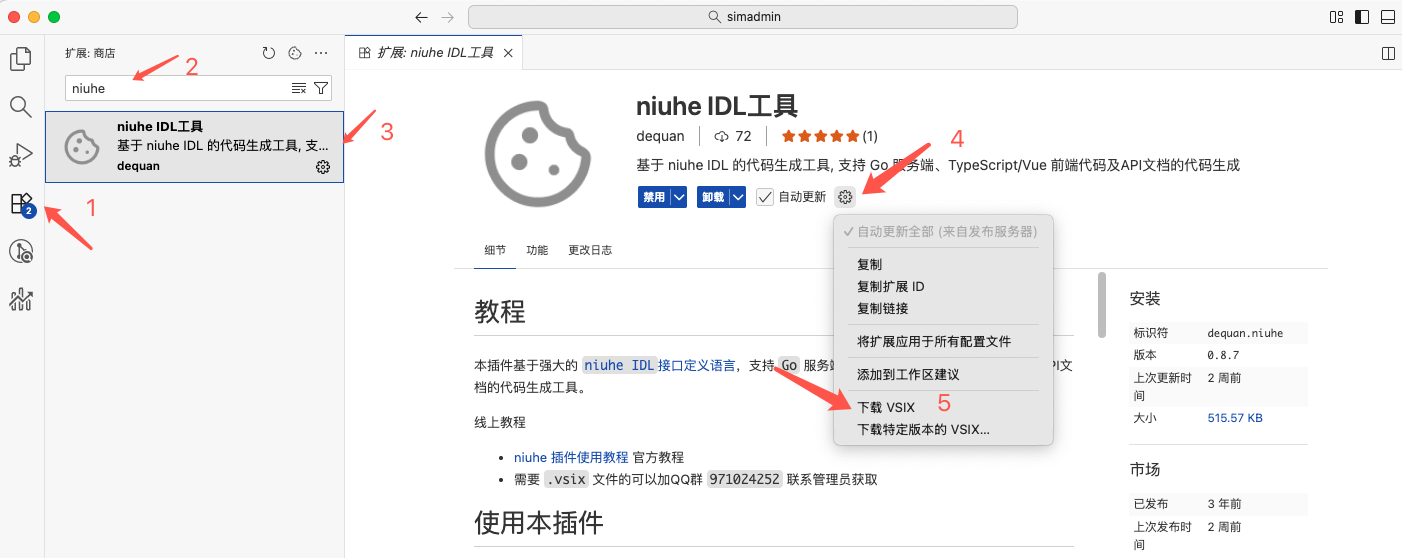
💡 提示:
.vsix文件是插件分发的原子单元,适用于审计、归档、私有化部署等场景,是工程化插件管理的重要载体。